Hagaaji xallinta Shaashada lafteeda
Fix Screen Resolution keligiis is beddelo: (Fix Screen Resolution changes by itself: ) Haddii aad la kulanto arrintaan oo xallinta Shaashadu(Screen Resolution) si toos ah isu beddesho ama mar kasta oo aad gasho PC-gaaga waxaad joogtaa meeshii saxda ahayd maanta oo aan ka doodi doono sida loo xalliyo arrinta. Isticmaalayaasha ayaa la kulmaya arrinta marka ay isku dayaan inay u beddelaan xallinta mid sare aan nidhaahno 1920 × 1200 ama 1600 X 900 (ka ugu sarreeya ee laga heli karo nidaamkooda) markaa mar kasta oo ay ka baxaan oo ay galaan ama dib u bilaabaan PC-ga xallinta waa mar kale. loo beddelay xalinta ugu hooseysa.

Ma jirto hal sabab oo arrinta ah maadaama ay dhici karto sababo dhowr ah oo ay ka mid yihiin kuwa duugoobay, musuqmaasuqa ama aan ku habboonayn bandhigga, software-ka xisbiga 3aad, BaseVideo ikhtiyaarka waxaa lagu hubiyaa msconfig, ama bilawga degdega ah ee keenaya dhibaatada. Si kastaba ha ahaatee annagoon wax wakhti lumin aan aragno sida dhabta ah ee loo hagaajiyo xallinta shaashadda(Fix Screen Resolution) lafteeda iyada oo la kaashanayo hagaha cilad-bixinta ee hoos ku qoran.
Hagaaji xallinta Shaashada(Fix Screen Resolution) lafteeda
Hubi inaad abuurto barta soo celinta(create a restore point) haddii ay wax qaldamaan.
Habka 1: Hubi in Windows uu cusub yahay(Method 1: Make sure Windows is up to date)
1.Riix Windows Key + ka dib dooro Update & Security.

2.Next, marlabaad dhagsii Check for updates and hubi inaad ku rakibto wixii updates sugaya.

3.After updates waxaa lagu rakibay reboot aad PC oo arag haddii aad awoodo in ay hagaajiyaan xalinta Screen isbedel laftiisa arrinta.(Fix Screen Resolution changes by itself issue.)
Habka 2: Cusbooneysii Darawalada Bandhigga(Method 2: Update Display Drivers)
1. Riix Windows Key + R ka dibna ku qor " devmgmt.msc " ( without quotes) oo ku dhufo geli si aad u furto Maareeyaha Qalabka(Device Manager) .

2.Next, balaadhi Display adabtarada( Display adapters) oo midigta ku dhufo kaadhkaaga sawirka Nvidia(Nvidia Graphic Card) oo dooro Enable.

3.Marka aad tan sameyso mar kale midig-guji kaadhka garaafka oo dooro " Cusbooneysii Software Driver. (Update Driver Software.)"

4.Select " Si toos ah u raadi software darawalka updated(Search automatically for updated driver software) " oo ha dhammeeyo habka.

5.Haddii tillaabada kor ku xusan ay awood u leedahay in ay xalliso dhibaatadaada markaa way fiican tahay, haddii kale sii wad.
6.Again dooro " Update Driver Software "laakin markan shaashada soo socota ka dooro" Computerkayga ka baadh software darawalka. (Browse my computer for driver software.)"

7.Hadda dooro " Aan ka soo xusho liiska darawallada laga heli karo kombiyuutarkayga(Let me pick from a list of available drivers on my computer) ."

8.Ugu dambeyntii, ka dooro darawalka ku habboon liiska kaadhkaaga Nvidia Graphic Card oo guji Next.
9.U ogolow habka kor ku xusan inuu dhameeyo oo dib u bilaabo PC-gaaga si loo badbaadiyo isbeddelada. Kadib cusboonaysiinta darawalka kaarka garaafka(Graphic) waxa laga yaabaa inaad awoodo inaad hagaajiso isbedelada xallinta Shaashada laf ahaanteeda.(Fix Screen Resolution changes by itself issue.)
Habka 3: Samee Boot Nadiif ah(Method 3: Perform Clean Boot)
Mararka qaarkood software-ka xisbiga 3aad wuxuu khilaafi karaa xallinta shaashadda Windows(Windows Screen Resolution) wuxuuna keeni karaa arrinta. Si loo hagaajiyo xallinta xallinta shaashadda(Fix Screen Resolution) lafteeda arrinta, waxaad u baahan tahay inaad ku sameyso boot nadiif ah(perform a clean boot) PC-gaaga oo aad tallaabo tallaabo u baarto arrinta.

Habka 4: Uninstall Video Drivers(Method 4: Uninstall Video Drivers)
1. Riix Windows Key + R kadibna ku qor devmgmt.msc oo ku dhufo Enter si aad u furto Maamulaha Qalabka(Device Manager) .

2.Expand Display adapters ka dibna midig-guji kaadhka garaafyada ee NVIDIA oo dooro Uninstall.

2.Haddii la waydiiyo xaqiijin dooro Haa(Yes) .
3.Riix Windows Key + X kadibna dooro Control Panel.

4.From Control Panel guji Uninstall a Program.

5.Next, uninstall wax kasta oo la xiriira Nvidia.(uninstall everything related to Nvidia.)

6.Reboot your system si aad u badbaadiso isbedelada oo aad mar labaad kala soo(again download the setup ) baxdo setinka website ka soo saaraha.
5.Marka aad hubiso in aad wax walba ka saartay, isku day in aad mar kale rakibto darawallada( try installing the drivers again) .
Habka 5: Ka saar Fiidiyowga Saldhigga ee msconfig(Method 5: Uncheck Base Video in msconfig)
1.Riix Windows Key + R kadibna ku qor msconfig oo ku dhufo Enter.

2. U gudub Boot tab oo ka saar " Video Base(Base video) ."

3. Guji Codsiga oo ay ku xigto OK.
4.Reboot your PC oo arag haddii aad awoodo in ay hagaajiyaan xallinta Screen isbedel laftiisa arrin.(Fix Screen Resolution changes by itself issue.)
Habka 6: Dami Bilawga Degdega ah(Method 6: Disable Fast Startup)
1. Riix Windows Key + R ka dibna ku qor control oo ku dhufo Enter si aad u furto Control Panel.

2.guji Hardware and Sound ka dibna ku dhufo Power Options .
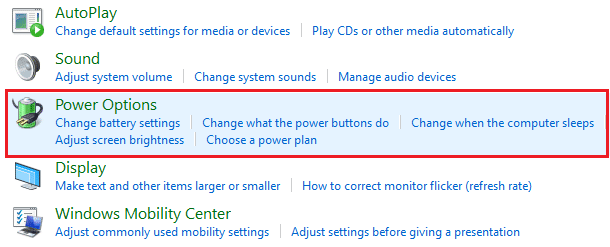
3. Ka bacdi daaqada bidix ka dooro " Dooro waxa ay qabtaan badhamada korontadu. (Choose what the power buttons do.)"

4.Hadda guji " Beddel goobaha aan hadda la heli karin. (Change settings that are currently unavailable.)"

5.Uncheck " Daar degdega ah bilaabista(Turn on fast startup) " oo guji Save isbedelada.

Habka 7: Samee cilladaha bandhiga Windows(Method 7: Run Windows Display Troubleshooter)
1.Riix Windows Key + S si aad u furto search Windows ka dibna ku qor control kadibna guji Control Panel.

2.Ku qor cilad - sheegid(troubleshoot) bar-ta-raadinta ee Control Panel -ka ka dibna ku dhufo Cilad(Troubleshooting) -bixinta natiijooyinka raadinta.

3.Laga soo bilaabo liiska gacanta bidix guji View all.

4. Under Cillshoot dhibaatooyinka(Troubleshoot) kombuyuutarrada guji dib-u- ciyaarista Fiidiyowga(Video Playback) ee liiska.

5.Raac tilmaamaha shaashadda si aad u xalliso arrinta.

6.Reboot your PC oo arag haddii aad awoodo in ay hagaajiyaan Screen xallinta isbedel laftiisa arrin.(Fix Screen Resolution changes by itself issue.)
Habka 8: Samee Soo Celinta Nidaamka(Method 8: Perform System Restore)
1.Riix Windows Key + R oo ku qor" sysdm.cpl "kabacdi ku dhufo gal.

2.Select System Protection tab oo dooro System Restore.

3.Riix Next oo dooro meesha aad rabto System Soo celinta(System Restore point) .

4.Raac tilmaamaha shaashadda si aad u dhammaystirto soo celinta nidaamka.
5.After reboot, waxaa laga yaabaa in aad awoodo in ay hagaajiyaan Screen Resolution isbedel laftiisa arrin.(Fix Screen Resolution changes by itself issue.)
Lagugula talinayaa adiga:(Recommended for you:)
- Fix Windows ma heli karo ama ma bilaabi karto kamarada(Fix Windows can’t find or start the camera)
- Ku hagaaji WHEA_UNCORRECTABLE_ERROR Windows 10(Fix WHEA_UNCORRECTABLE_ERROR on Windows 10)
- Sida Loo Xakameeyo Buuxa ama Lahaanshaha Furayaasha Diiwaanka Windows(How to Take Full Control or Ownership of Windows Registry Keys)
- Hagaaji adeega lama bilaabi karo qaladka difaaca Windows 0x80070422(Fix The Service Couldn’t Be Started Windows Defender Error 0x80070422)
Taasi waa waxa aad si guul leh u hagaajisay xallinta xallinta shaashadda lafteeda (Fix Screen Resolution changes by itself) arrinta(issue) laakiin haddii aad wali wax su'aalo ah ka qabto hagahan markaa xor u noqo inaad ku waydiiso qaybta faallooyinka.
Related posts
Fix ma beddeli karo xallinta shaashadda gudaha Windows 10
Hagaaji Sawirada Taariikhda Aan ka muuqanayn Shaashada Qufulka Kadib Cusbooneysiinta Sannadguurada
Hagaaji League of Legends Black Screen gudaha Windows 10
Ku hagaaji Daaqadaha ku dheggan Shaashada Dabaysha
Sida loo Hagaajiyo Khadadka Shaashada Laptop-ka
Hagaaji Khaladaadka Adabtarka Shabakadda 31 ee Maareeyaha Aaladda
Hagaaji Windows 10 Netwtw04.sys Khaladka Shaashada Buluugga ah
Hagaaji shaashadda cas ee qaladka dhimashada (RSOD) ee Windows 10
Hagaaji Koodhka Cilada Cusboonaysiinta Windows 0x80072efe
Sida Loo Hagaajiyo Daaqadda 10 Laptop-ka Cad Cad
2 siyaabood oo loogu badalo xallinta shaashada gudaha Windows 10
Hagaaji Shaashadda Kombayutarka si aan kala sooc lahayn
Hagaaji nuqulkan Windows-ka ah maaha khalad dhab ah
Hagaaji dib u ciyaarista Shaashada Cagaaran ee YouTube
Hagaaji WORKER_INVALID Khaladka Shaashada Buluuga ee Windows 10
Sida loo hagaajiyo Qaladka Codsiga 0xc0000005
Hagaajin Windows kuma xidhiidhi karto qalabka ama kheyraadka
Hagaaji kumbuyuutarka oo aan aqoonsanayn iPhone
Hagaaji Isticmaalka Sare ee CPU ee Adeeg bixiyaha: Nidaamka Maxalliga ah
Hagaaji Windows 10 Taskbar Aan Qarin
